- Pengarang Jason Gerald [email protected].
- Public 2024-01-19 22:13.
- Diubah suai terakhir 2025-01-23 12:30.
WikiHow ini mengajar anda cara mengenakan Kindle. Anda boleh mengecas Kindle anda menggunakan kabel USB terpasang pada peranti yang dipasang ke komputer anda, atau anda boleh membeli dan menggunakan penyesuai pengecasan yang dipasang ke stopkontak untuk mengecas Kindle anda melalui soket elektrik.
Langkah
Kaedah 1 dari 2: Menggunakan Komputer

Langkah 1. Cari kabel pengisian Kindle
Kabel terbina dalam Kindle diperlukan untuk mengecas peranti.

Langkah 2. Cari hujung kabel pengecasan USB
Ujung USB adalah bahagian kabel yang lebih besar dan berbentuk penyambung segi empat tepat.
Hujung kabel USB yang lain (yang lebih kecil) disebut penyambung "microUSB" dengan bentuk bujur
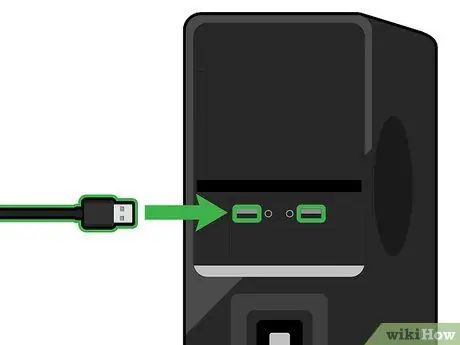
Langkah 3. Pasangkan hujung USB ke port USB di komputer
Hujung kabel USB yang lain mesti dipasang ke salah satu port segi empat tepat di komputer. Ingat, sambungan USB hanya boleh dipasang dalam satu arah. Jadi, jika anda tidak dapat memasukkan hujung kabel yang lain ke port USB di komputer anda, putar 180 darjah dan cuba pasangkan kembali.
- Tidak semua port USB dapat digunakan untuk mengecas. Sekiranya Kindle anda tidak dapat dicas, cuba port USB yang lain.
- Anda juga boleh menggunakan port USB pada jalur kuasa jika ada.

Langkah 4. Cari port pengecasan pada Kindle
Port pengecasan pada Kindle terletak di bahagian bawah casing. Anda akan menemui pelabuhan berbentuk bujur kecil di sana.
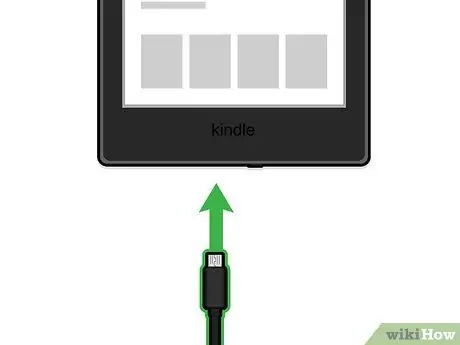
Langkah 5. Pasangkan hujung kabel yang tersisa ke port pengisian pada Kindle
Hujung kabel ini boleh dimasukkan ke port bujur di bahagian bawah peranti bolak-balik.
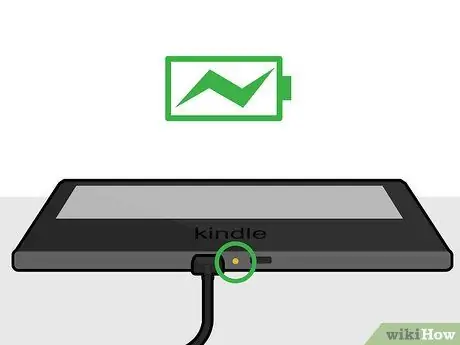
Langkah 6. Tunggu lampu pengisian menyala
Apabila Kindle mula mengecas, lampu kuning di bahagian bawah peranti akan menyala, dan ikon kilat akan muncul di penunjuk bateri di sudut kanan atas skrin.
Apabila Kindle diisi penuh, lampu akan bertukar menjadi hijau
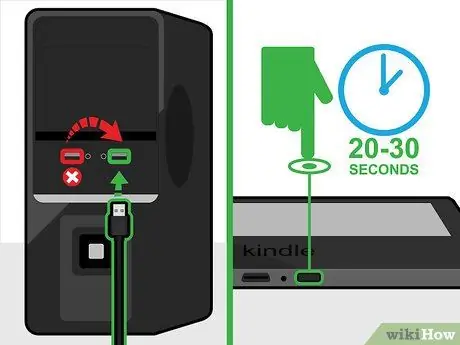
Langkah 7. Betulkan Kindle yang tidak akan dikenakan
Sekiranya lampu tidak menyala setelah beberapa saat, Kindle tidak mengisi. Anda boleh melakukan beberapa perkara untuk menyelesaikannya:
- Cuba gunakan port USB yang lain untuk melihat apakah anda telah memilih port yang salah (tidak dapat mengecas Kindle).
- Mulakan semula Kindle secara paksa dengan menekan dan menahan butang Power selama 20 hingga 30 saat.
Kaedah 2 dari 2: Menggunakan Pengecas Pengecasan

Langkah 1. Beli penyesuai pengisian Kindle
Anda boleh membelinya secara dalam talian atau di kedai komputer dan elektronik.
- Tempat terbaik untuk membeli penyesuai pengisian Kindle terkini adalah melalui penjual dalam talian seperti Tokopedia, Shopee, Bukalapak, dan sebagainya.
- Beberapa Kindles (misalnya Kindle Fire) dilengkapi dengan kabel microUSB dan penyesuai kuasa A / C.

Langkah 2. Pasangkan penyesuai pengecasan ke soket kuasa
Penyambung ini, yang mengandungi dua batang logam kecil, pastinya boleh dipasang ke stopkontak dinding atau jalur kuasa.

Langkah 3. Cari hujung kabel pengecasan USB
Ujung USB lebih besar daripada kabel, dan merupakan penyambung segi empat tepat.
Hujung kabel yang lain (yang lebih kecil) disebut penyambung "microUSB", dengan bentuk bujur
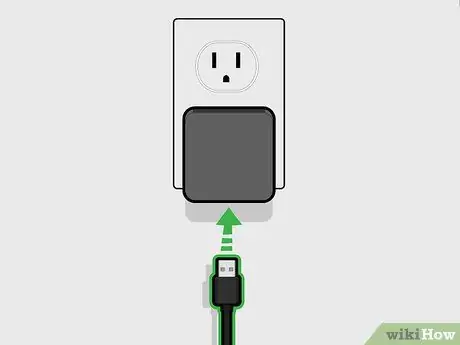
Langkah 4. Pasangkan hujung kabel USB yang lain ke dalam penyesuai pengecasan
Penyambung USB segi empat tepat ini pasti dapat masuk ke port segi empat tepat pada penyesuai pengecasan. Ingat, sambungan USB hanya boleh dipasang dalam satu arah. Oleh itu, jika anda tidak dapat memasukkan hujung kabel ke port USB pada pengecas, putar 180 darjah dan cuba pasangkan kembali.

Langkah 5. Cari port pengecasan pada Kindle
Port pengecasan pada Kindle terletak di bahagian bawah casing. Anda akan menemui pelabuhan berbentuk bujur kecil di sana.
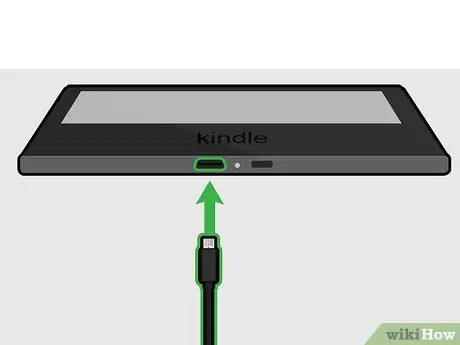
Langkah 6. Pasangkan hujung kabel yang tersisa ke port pengisian pada Kindle
Hujung kabel ini boleh dimasukkan ke port bujur di bahagian bawah peranti bolak-balik.
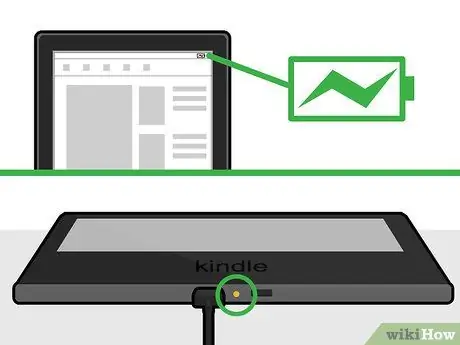
Langkah 7. Tunggu lampu pengisian menyala
Apabila Kindle mula mengecas, lampu kuning di bahagian bawah peranti akan menyala, dan ikon kilat akan muncul di penunjuk bateri di sudut kanan atas skrin.
Apabila Kindle diisi penuh, lampu akan bertukar menjadi hijau
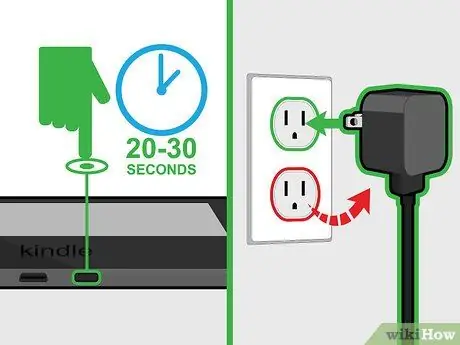
Langkah 8. Betulkan Kindle yang tidak akan dikenakan bayaran
Sekiranya lampu kuning tidak menyala setelah beberapa saat, Kindle tidak mengecas. Anda boleh melakukan beberapa perkara untuk menyelesaikannya:
- Cuba pasangkan penyesuai ke soket lain. Pastikan anda mencabut pengecas dari Kindle sebelum melakukan ini.
- Memulakan semula Kindle secara paksa dengan menekan dan menahan butang Power selama 20 hingga 30 saat.






